Niekedy možno budete chcieťVytvorte PDF z niekoľkých vybraných fotografií v aplikácii Fotky pre iPhone.Aj keď na internete môžete nájsť veľa riešení na konverziu fotografií do formátu PDF, väčšina z nich zahŕňa viacero závislostí, ako je sťahovanie obrázka do aplikácie na konvertovanie PDF z App Store alebo export fotografií do počítača a používanie pracovnej plochy alebo webu. založené na aplikáciách na vytváranie/editovanie PDF.
Niektoré z týchto nástrojov môžu v bezplatnej verzii obsahovať aj určité obmedzenia, ako napríklad vyžadovanie platenej licencie na ukladanie súborov PDF bez vodoznakov.
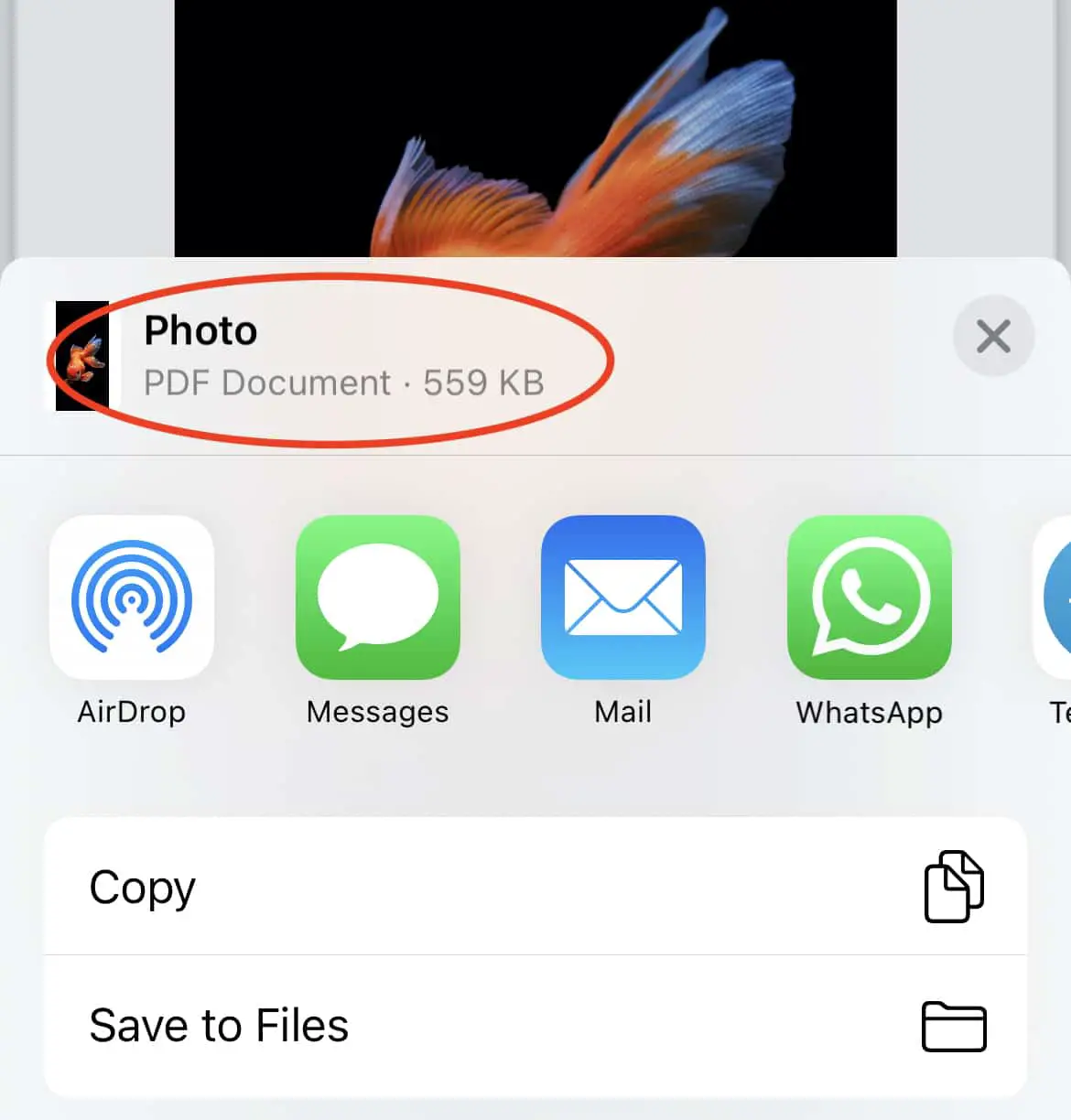
Málokto však vie, že iOS má natívnu skrytú funkciu na prevod obrázkov do PDF priamo z aplikácie Fotky.V tomto článku sa pozrieme na to, ako na to.
Ako vytvoriť súbory PDF z fotografií na iPhone
Väčšina z nás pravdepodobne pozná populárny spôsob uloženia ľubovoľného webového obsahu vo formáte PDF, a to pomocou možnosti Tlačiť integrovanej s webovým prehliadačom a potom výberom možnosti Uložiť ako PDF alebo podobnej možnosti z ponuky Tlačiť.
PDF je často preferovaný formát na tlač alebo zdieľanie, pretože zahŕňa všetky závislosti dokumentu (fonty, palety atď.) spolu s obsahom dokumentu v malom balení.Takže si zachová vzhľad a dojem z dokumentu bez ohľadu na zariadenie alebo aplikáciu použitú na jeho vykreslenie.
Preto, ak váš tlačový softvér umožňuje uložiť dokument pred tlačou, pravdepodobne ho poskytne vo formáte PDF bez ohľadu na formát pôvodného súboru.Ak ho teda chcete neskôr vytlačiť na inom zariadení, vykreslí sa presne tak, ako sa zobrazuje v náhľade teraz.
Podobne možnosť tlače v systéme iOS má možnosť ukladať výtlačky ako súbory PDF prostredníctvom skrytej ponuky.
Vytvárajte súbory PDF z obrázkov na iPhone
Tu je návod, ako vytvoriť PDF z jedného alebo viacerých obrázkov v aplikácii iPhone Photos.
Poznámka:Aj keď to bolo primárne napísané pre iPhone, tento tip by mal fungovať na akomkoľvek iPhone alebo iPade s najnovšou verziou iOS alebo iPadOS.
- Otvorte na svojom iPhone aplikáciu Fotky.
- Otvorte fotografiu, ktorú chcete previesť do PDF, alebo povoľte "vybrať"možnosť viacnásobného výberu.
- Po vykonaní všetkých výberov kliknitedole vľavoof "zdieľané"Tlačidlo.
- prejdite nadol a vybertevytlačiť.Nebojte sa, fotografie v skutočnosti nevytlačíme.Toto je len medzikrok, ktorý nám pomôže vytvoriť PDF.
- V ponuke "Možnosti tlačiarne" si budete môcť prezerať vybraté obrázky vo vami zvolenom poradí.Klepnite a podržte jeden z obrázkov, kým sa nevysunie, a potom znova klepnite na rovnaký (vyskakovací) obrázok.Teraz by sa mala otvoriť ukážka fotografie.
- ešte razKliknite na "zdieľané"a potom výberom možnosti „Uložiť do súboru“ exportujte fotografiu ako jeden súbor PDF.

V predvolenom nastavení bude mať súbor PDF názov „Fotografie“, ale po uložení súboru ho môžete premenovať.Môžete tiež kopírovať súbory do aplikácií tretích strán, ako sú Dokumenty, z ponuky Zdieľať.
Poznámka:Táto metóda zachová plnú kvalitu obrázkov v dokumente PDF.Ak teda vyberiete veľký počet obrázkov, veľkosť dokumentu môže byť veľká.Môžete použiť niečo akoMalý súbor PDFTakýto nástroj na kompresiu PDF na kompresiu vášho PDFaby sa zmenšila jeho veľkosť.
Takto môžete natívne vytvárať súbory PDF z vašich fotografií v systéme iOS (alebo iPadOS).



![Ako získať heslo prehliadača Google Chrome na zariadeniach iPhone, iPad [Autofill Password] Ako získať heslo prehliadača Google Chrome na zariadeniach iPhone, iPad [Autofill Password]](https://infoacetech.net/wp-content/uploads/2021/07/5885-How-to-Get-Google-Chrome-Passwords-on-iPhone-iPad-AutoFill-from-any-app-150x150.png)








